
ặ
r
ì
r
ì
t t
Cài đ
nh điều khiểnCài đặt chương t
SyncMaster 713N
nh
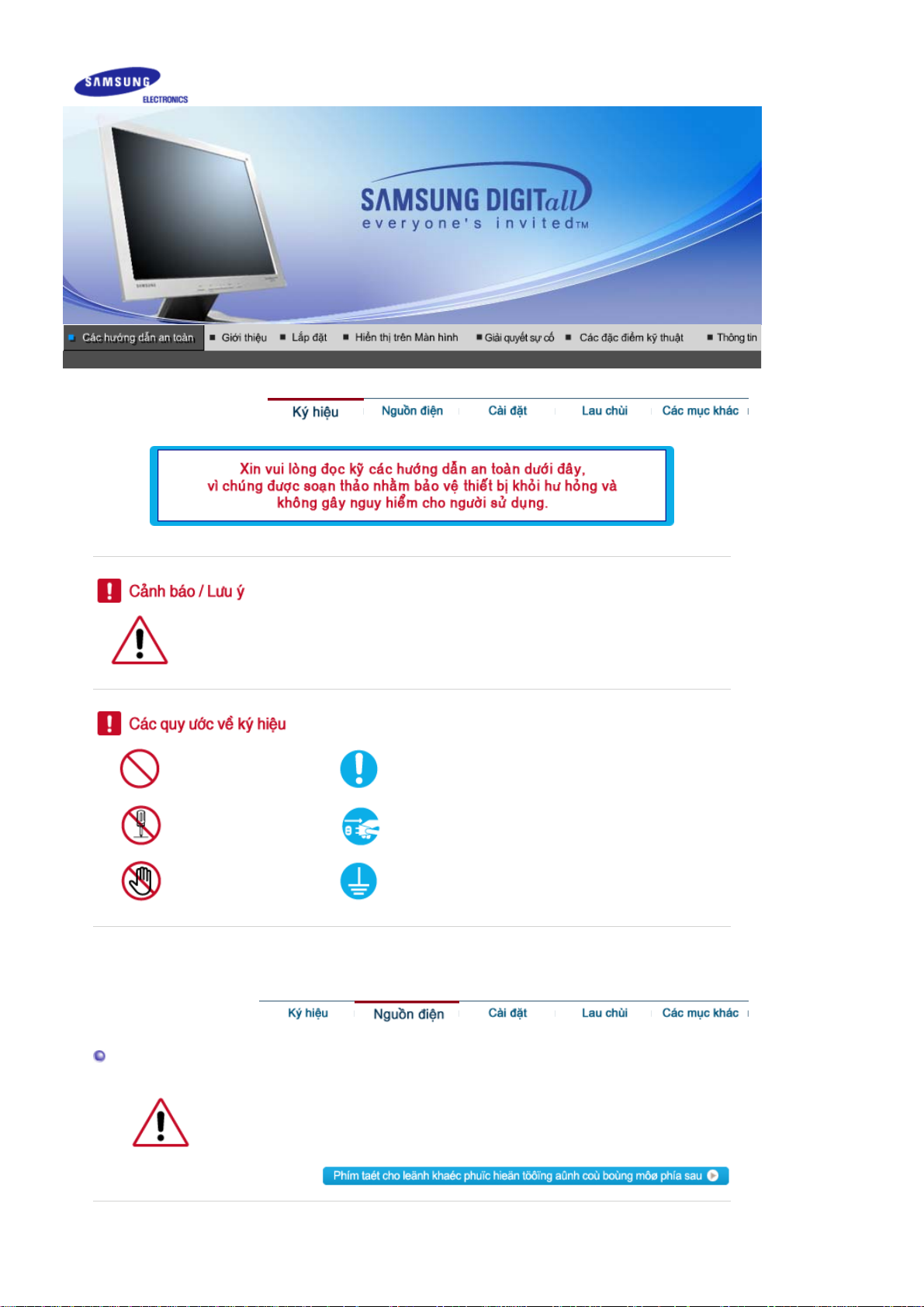
Không tuân thủ những hướng dẫn theo những biểu tượng này có thể dẫn đến những
tổn thương cho cơ thể hoặc làm hư hỏng thiết bị.
Các điều bị cấm
Không được tháo rời
máy.
Không được chạm tay
vào.
Điều quan trọng là luôn luôn đọc và hiểu rõ những
hướng dẫn.
Rút phích cắm điện khỏi ổ cắm.
Tiếp đất để tránh bị điện giật.
Nguồn điện
Khi không sử dụng PC trong thời gian dài, hãy đặt nó ở chế độ DPMS. Nếu sử
dụng screen saver, hay đặt nó ở chế độ màn hình hoạt động.
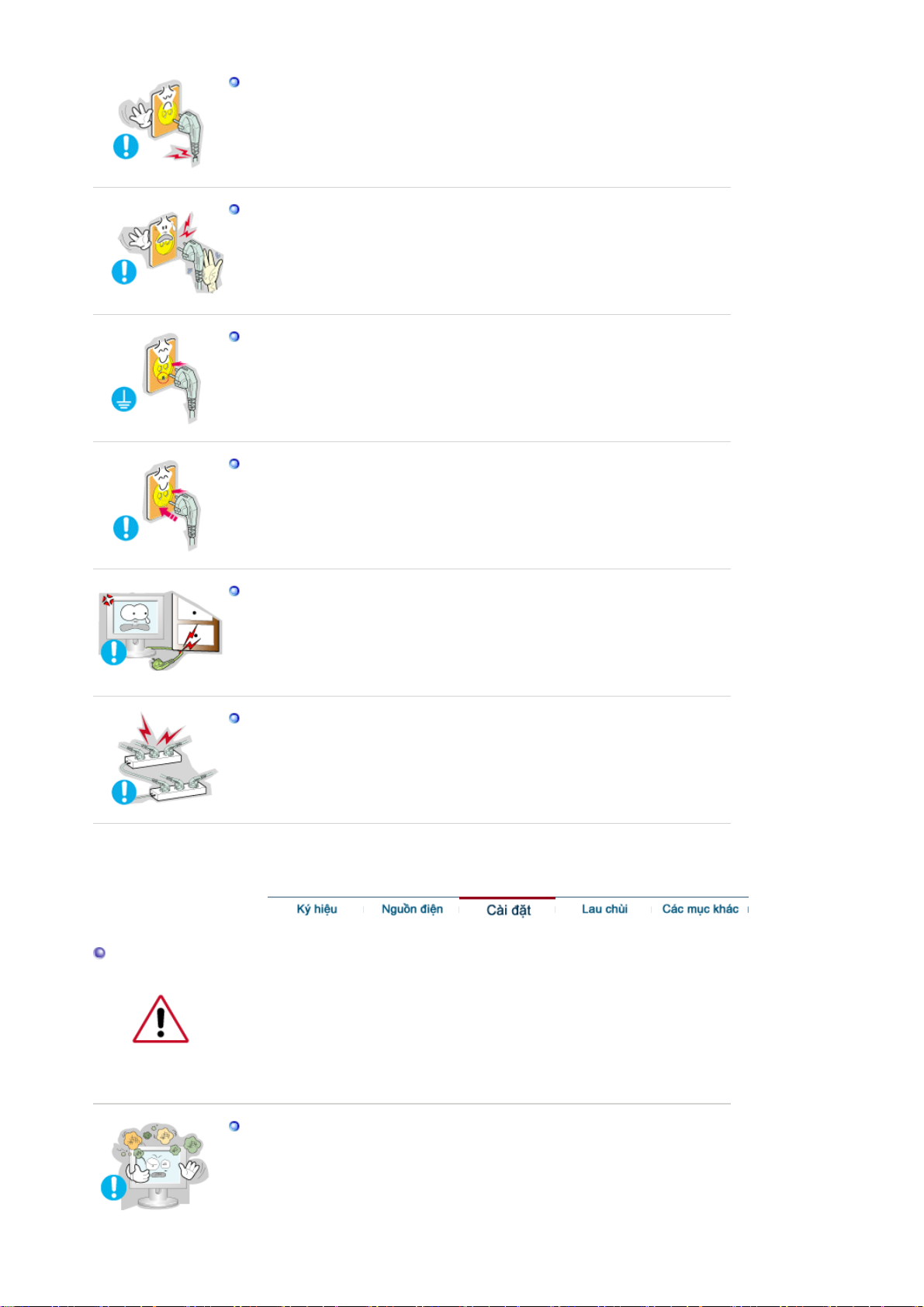
Không nên sử dụng phích cắm bị hỏng hoặc lỏng.
z Điều này có thể gây sốc điện hoặc cháy.
Không nên rút phích cắm ra bằng cách kéo dây điện cũng như không
nên chạm vào phích cắm bằng tay ướt.
Điều này có thể gây sốc điện hoặc cháy.
z
Chỉ nên dùng phích cắm và ổ điện được nối đất đúng.
z Việc nối đất không đúng có thể gây sốc điện hoặc hư hỏng thiết bị.
Gắn dây nguồn điện một cách chắc chắn để nó không bị rời ra.
z Tiếp điện xấu có thể gây cháy.
Cài đặt
Không nên làm cong phích cắm và dây điện cũng như không nên đặt
những vật thể nặng lên chúng, làm chúng hư hỏng.
z Điều này có thể gây sốc điện hoặc cháy.
Không nên nối quá nhiều dây điện hoặc phích cắm vào một ổ cắm.
z Điều này có thể gây cháy.
Bạn phải liên lạc với trung tâm dịch vụ được ủy quyền khi lắp đặt màn hình ở
những nơi có quá nhiều bụi, có nhiệt độ quá cao hoặc quá thấp, có độ ẩm
cao, có dùng các dung dịch hóa học và những nơi màn hình được sử dụng
liên tục trong vòng 24 tiếng đồng hồ như nhà ga, sân bay, v.v…
Màn hình có thể bị hư hỏng nghiêm trọng nếu bạn không thực hiện điều này.
Hãy đặt màn hình ở nơi có độ ẩm không cao và ít bụi nhất.
z Một cú sốc điện hoặc cháy có thể xảy ra bên trong màn hình.
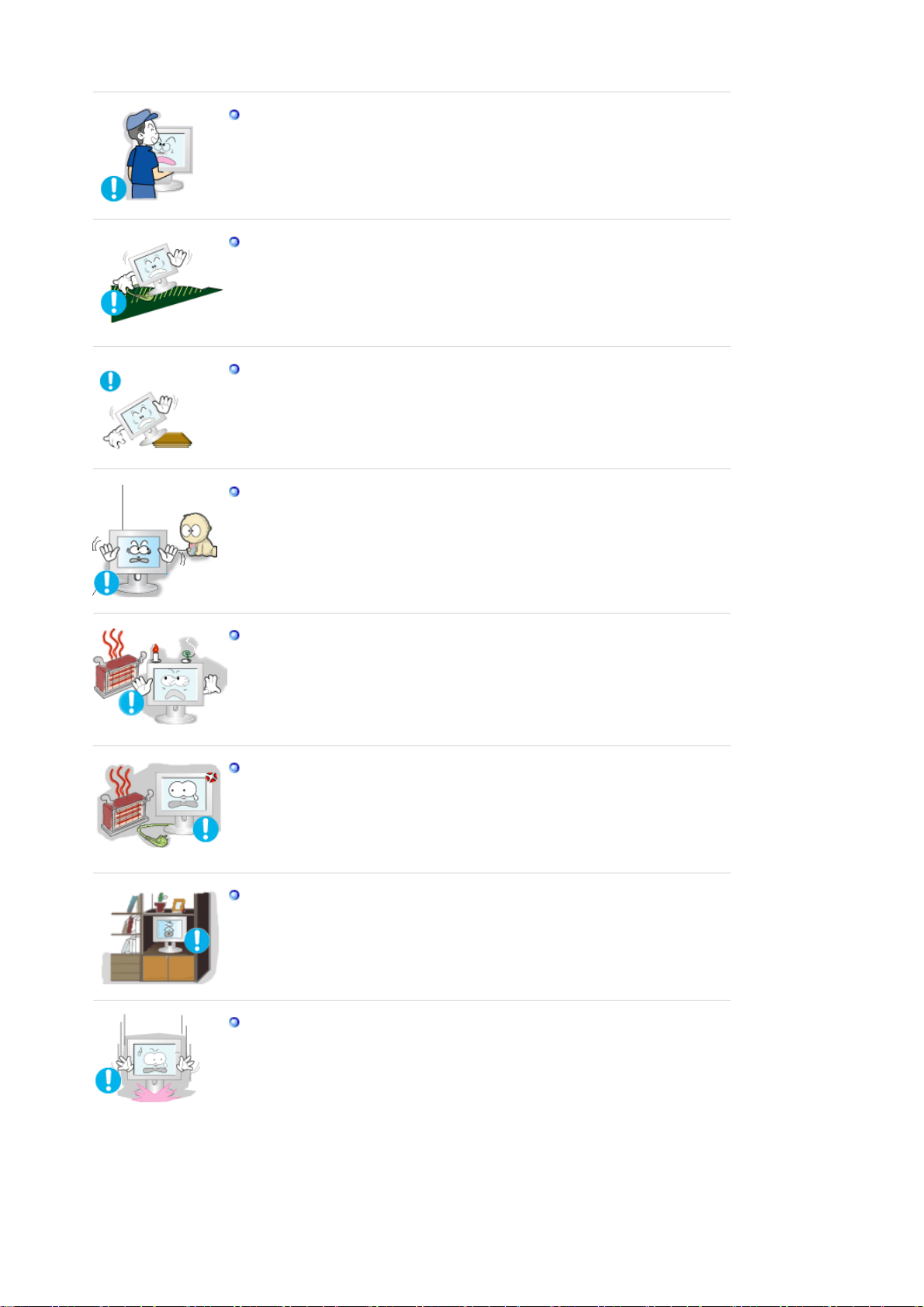
Không được làm rớt màn hình khi di chuyển nó.
z Điều này có thể gây hư hỏng thiết bị hoặc làm bạn bị thương.
Đặt chân đế màn hình vào tủ hoặc kệ để đầu dưới của đế không nhô ra
ngoài.
z Việc làm rơi sản phẩm có thể gây hư hỏng hoặc gây thương tích cho
người sử dụng.
Không đặt sản phẩm trên bề mặt hẹp hoặc thiếu ổn định.
z Hãy đặt sản phẩm trên bề mặt ổn định, phẳng, vì sản phẩm có thể rơi
và gây nguy hiểm cho những người đi qua, đặc biệt là trẻ em.
Không đặt sản phẩm trên sàn nhà.
Mọi người, đặc biệt là trẻ em có thể vướng chân vào nó.
z
Giữ các vật dễ cháy như nến, thuốc trừ sâu hoặc thuốc lá cách xa sản
phẩm.
z Trái lại, điều này có thể gây cháy.
Đặt mọi thiết bị phát nhiệt cách xa cáp nguồn.
z Khi lớp vỏ bảo vệ dây dẫn bị chảy có thể dẫn đến cháy hay sốc điện.
Không lắp đặt sản phẩm ở những nơi thông gió kém, chẳng hạn như kệ
sách, buồng riêng, v.v.
z Việc tăng nhiệt độ bên trong có thể gây cháy.
Đặt màn hình xuống một cách cẩn thận.
z Nó có thể bị hư hỏng hoặc bể.
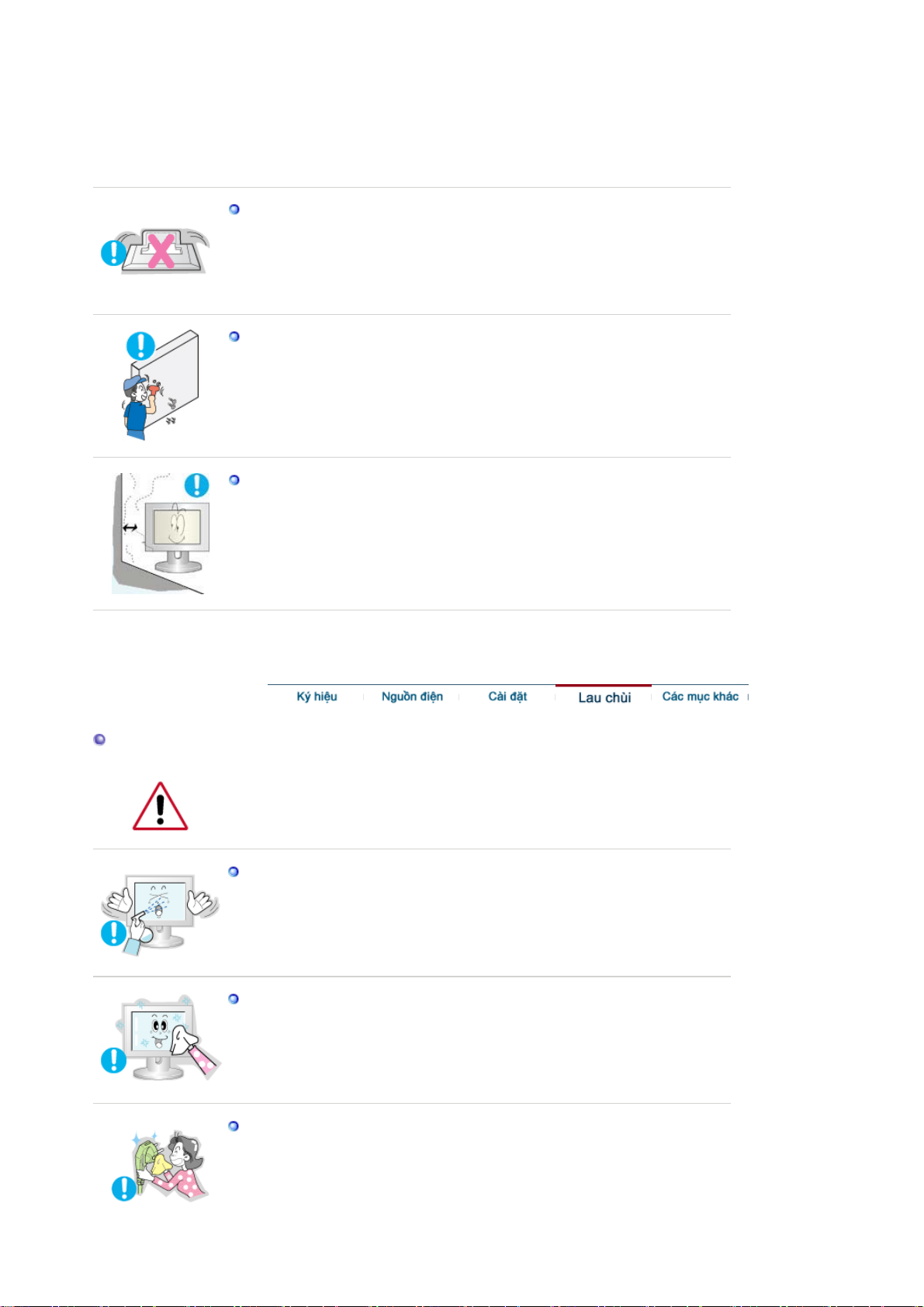
Không đựơc đặt màn hình úp mặt xuống.
z Mặt màn hình TFT-LCD có thể bị hư hại.
Việc gắn giá treo tường phải do một chuyên viên kinh nghiệm thực hiện.
z Việc lắp đặt bởi người không chuyên nghiệp có thể dẫn đến hậu quả
gây thương tích.
z Luôn nhớ sử dụng thiết bị treo tường được ghi rõ trong sách hướng dẫn
sử dụng.
Ñeå thoâng gioù, khi laép ñaët saûn phaåm, baïn caàn ñaûm baûo ñaët
saûn phaåm caùch xa töôøng (ít nhaát 10cm/4inch).
z Việc thông gió không tốt có thể làm tăng nhiệt độ bên trong thiết bị,
khiến tuổi thọ của các thành phần ngắn đi và hiệu năng suy giảm.
Lau chùi
Khi lau chùi vỏ máy hoặc bề mặt màn hình TFT-LCD, hãy dùng vải mềm và hơi
ẩm.
Không được xịt nước hoặc chất tẩy trực tiếp lên màn hình.
z Điều này có thể gây sốc điện hoặc cháy.
Hãy dùng chất tẩy được đềà nghị với vải mềm.
Nếu chỗ kết nối giữa phích cắm và chân cắm bị bám bụi hoặc bẩn hãy
lau chùi đúng cách bằng vải khô.
z Chỗ kết nối bị bẩn có thể gây sốc điện hoặc cháy.
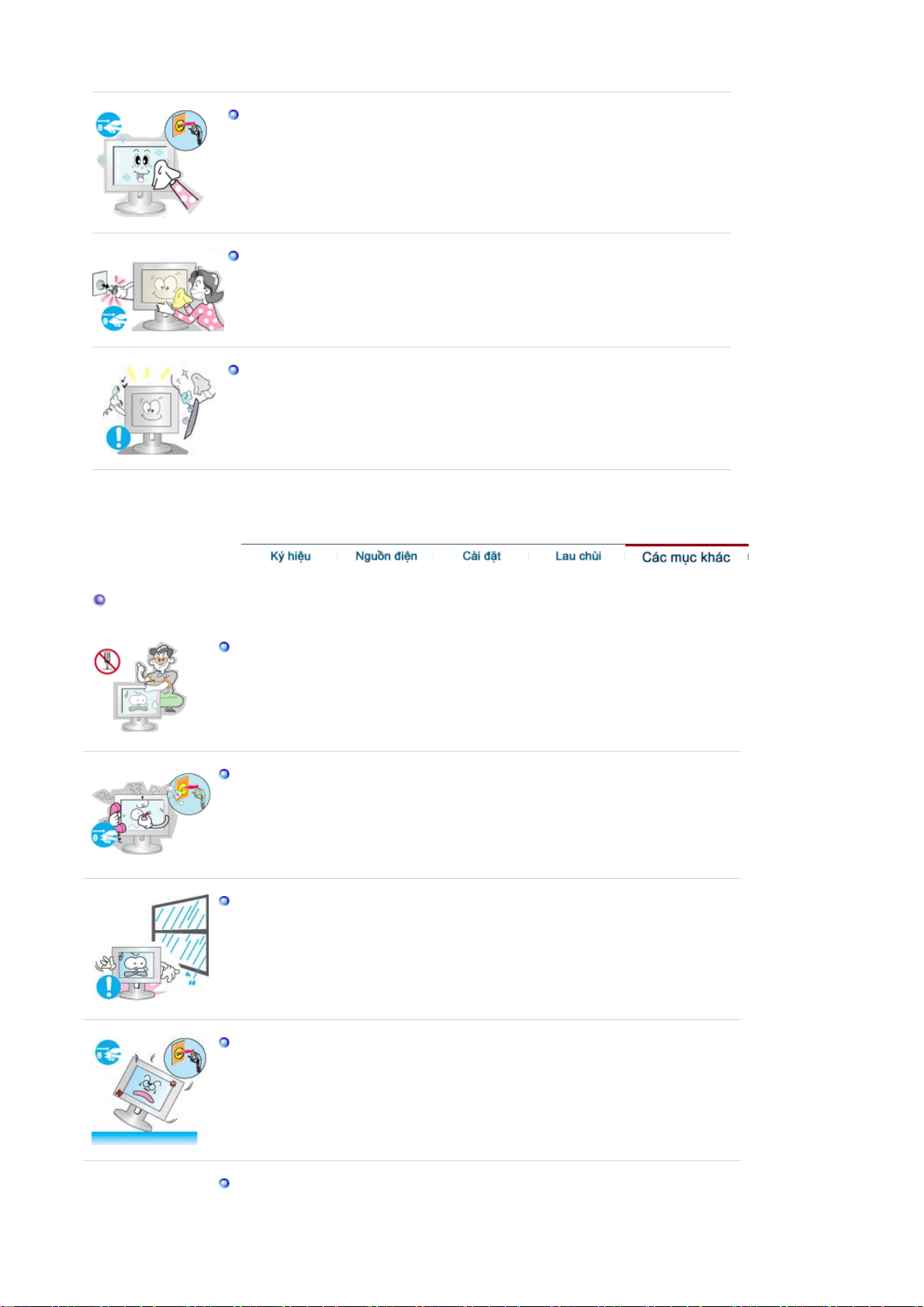
Đảm bảo dây nguồn phải được tháo ra trước khi làm sạch sản phẩm.
z Trái lại, điều này có thể gây ra sốc điện hoặc cháy.
Tháo dây nguồn điện khỏi ổ cắm điện và lau sản phẩm bằng vải khô,
mềm.
z Không dùng các hóa chất như sáp, benzen, cồn, phụ gia sơn, thuốc trừ
sâu, chất làm tươi không khí, dầu nhờn hay thuốc tẩy.
Hãy liên hệ một Trung tâm dịch vụ hoặc Trung tâm khách hàng để lau
chùi bên trong mỗi năm một lần.
z Giữ sạch phần bên trong của sản phẩm. Bụi bám bên trong một thời
gian dài có thể gây hư hỏng hoặc cháy.
Các mục khác
Không tháo vỏ (hoặc vỏ sau).
z Điều này có thể gây sốc điện hoặc cháy.
z Mang máy đến chuyên viên bảo trì, khi cần.
Trong trường hợp màn hình của bạn hoạt động không bình thường, và đặc
biệt là màn hình phát âm thanh hoặc tỏa mùi lạ – hãy lập tức tháo dây cắm
điện và liên hệ với một đại lý hoặc dịch vụ được ủy quyền.
z Điều này có thể gây sốc điện hoặc cháy.
Giữ sản phẩm cách xa những nơi bụi bẩn, khói thuốc hay dầu mỡ; không
lắp đặt sản phẩm trong các phương tiện di chuyển.
z Điều này có thể gây sốc điện hoặc cháy.
z Đặc biệt tránh sử dụng màn hình gần nước hoặc ngoài trời, nơi có thể bị
ảnh hưởng mưa hoặc tuyết.
Nếu màn hình bị rớt hoặc vỏ màn hình bị hư hại, hãy tắt máy và rút phích
cắm điện ra. Sau đó liên hệ với Trung tâm bảo hành.
z Điều này có thể gây sốc điện hoặc cháy.
Hãy tắt màn hình khi ngoài trời có sấm sét, hoặc khi không sử dụng trong
thời gian dài.
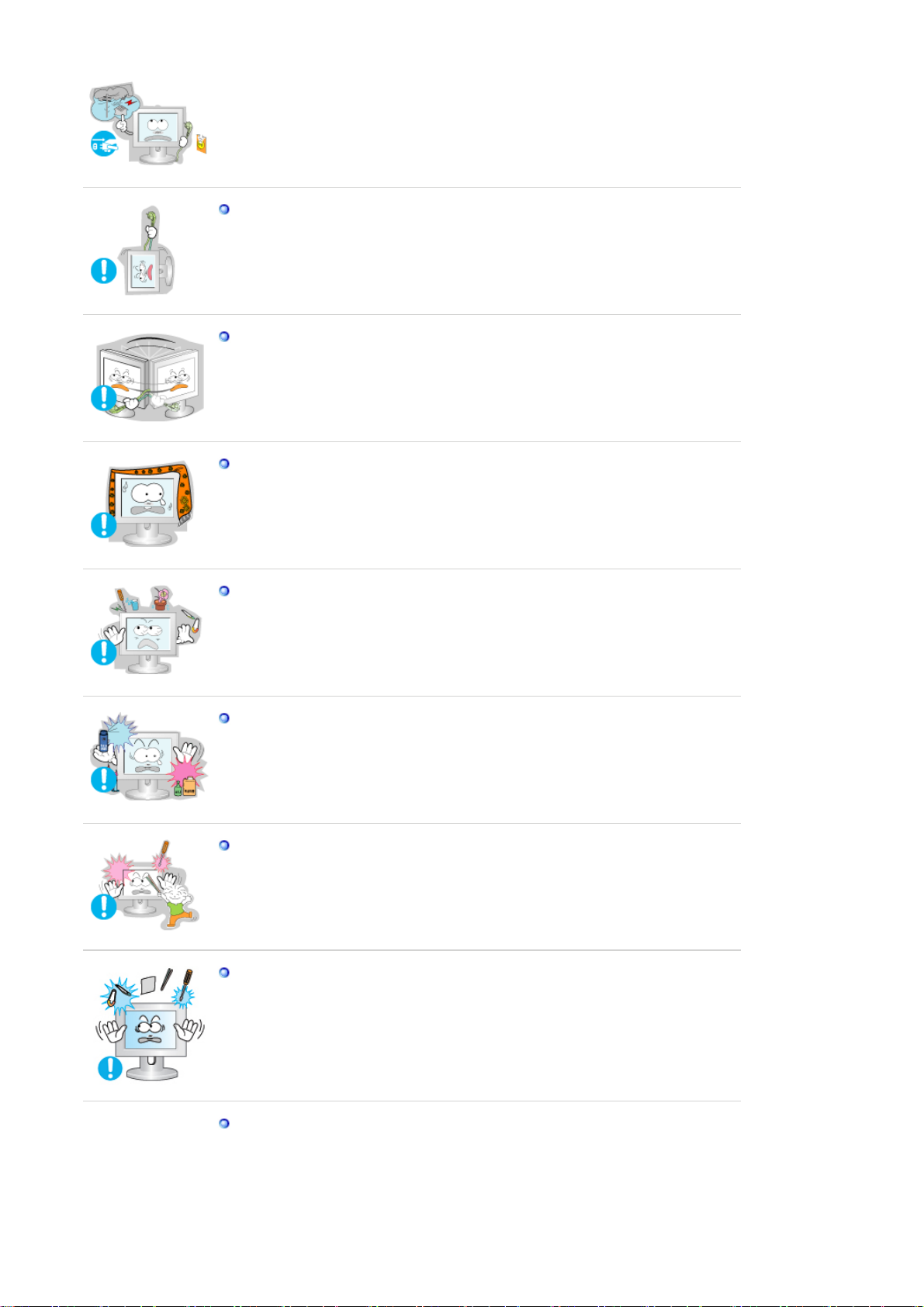
z Điều này có thể gây sốc điện hoặc cháy.
Không được cố gắng di chuyển màn hình bằng cách kéo dây điện hoặc dây
cáp tín hiệu.
Điều này có thể gây hư hỏng, sốc điện hoặc cháy vì dây cáp bị hỏng.
z
Không được di chuyển màn hình sang phải hoặc trái bằng cách chỉ kéo dây
điện hoặc dây cáp tín hiệu.
z Điều này có thể gây hư hỏng, sốc điện hoặc cháy vì dây cáp bị hỏng.
Không được che phủ lỗ thông hơi trên vỏ màn hình.
z Việc thông hơi không tốt có thể gây hư hỏng hoặc cháy.
Không được đặt bình chứa nước, các sản phẩm hóa học hoặc những vật
nhỏ bằng kim loại lên màn hình.
z Điều này có thể gây sốc điện hoặc cháy.
Nếu có vật thể lạ rơi vào trong màn hình, rút dây nguồn điện và liên lạc với
z
Trung tâm Dịch vụ.
Giữ sản phẩm cách xa khỏi các bình phun hóa chất dễ bắt lửa hay các chất
dễ bắt lửa.
z Điều này có thể gây sốc điện hoặc cháy.
Không bao giờ được gắn bất cứ vật thể bằng kim loại nào vào bên trong
màn hình.
z Điều này có thể gây sốc điện hoặc cháy.
Không chèn các vật thể kim loại như các que, dây điện và lưỡi khoan hoặc
các vật dễ phát cháy như giấy và diêm quẹt vào lỗ thông hơi, ống tai nghe
hay các cổng tín hiệu AV.
z Điều này có thể gây ra sốc điện. Nếu có một vật thể lạ hoặc nước rơi vào
sản phẩm, hãy tắt sản phẩm, rút dây nguồn ra khỏi ổ cắm điện trên tường
và liên lạc với Trung tâm dịch vụ.
Nếu bạn xem một màn hình cố định trong thời gian dài, hiện tượng hình to
ra hoặc mờ đi có thể xuất hiện.
z Hãy chuyển màn hình sang chế độ tiết kiệm năng lượng hoặc cài đặt
screensaver với hình động khi bạn không sử dụng màn hình trong thời gian
dài.

Hãy cẩn thận khi điều chỉnh giá đỡ của màn hình.
z Thực hiện quá mạnh tay có thể làm màn hình không vững hoặc ngã dẫn
đến thương tích.
z Tay bạn hoặc ngón tay có thể bị kẹt giữa màn hình và chân đế dẫn đến
thương tích.
Điều chỉnh độ phân giải và tần số ở mức độ thích hợp đối với kiểu máy.
z Độ phân giải và tần số ở mức độ không đúng có thể gây hại đối với mắt
bạn.
17 inch - 1280 X 1024
Khi xoay màn hình, góc quay được hiện thị trên mặt phẳng màn hình.
Để giảm mỏi mắt, hãy nghỉ ngơi ít nhất năm phút sau mỗi giờ ngồi trước
màn hình.
Không đặt sản phẩm trên bề mặt không ổn định, không phẳng, hoặc ở
những nơi dễ bị rung chuyển.
z Việc làm rơi sản phẩm có thể gây hư hỏng hoặc gây thương tích cho người
sử dụng. Sử dụng sản phẩm ở nơi hay bị rung chuyển có thể làm giảm tuổi
thọ của sản phẩm hoặc có thể gây cháy.
Khi di chuyeån maøn hình, haõy taét vaø ruùt daây nguoàn. Đảm bảo mọi
dây cáp, bao gồm ăng-ten và dây cáp nối với các thiết bị khác, đã được rút
ra khỏi màn hình trước khi di chuyển.
z Nếu không rút dây cáp có thể gây hư hỏng cho sợi cáp và dẫn đến cháy
hoặc sốc điện.
Đặt sản phẩm xa tầm với của trẻ em, vì chúng có thể làm hư sản phẩm khi
chạm vào nó.
z Khi sản phẩm rơi xuống nó có thể gây thương tật thậm chí tử vong.
Khi không dùng sản phẩm trong một thời gian dài, hãy rút dây nguồn ra
khỏi ổ cấp điện.
Trái lại, điều này có thể gây tỏa nhiệt từ bụi tích tụ hay chất cách điện xuống
z
cấp, dẫn đến sốc điện hay cháy.
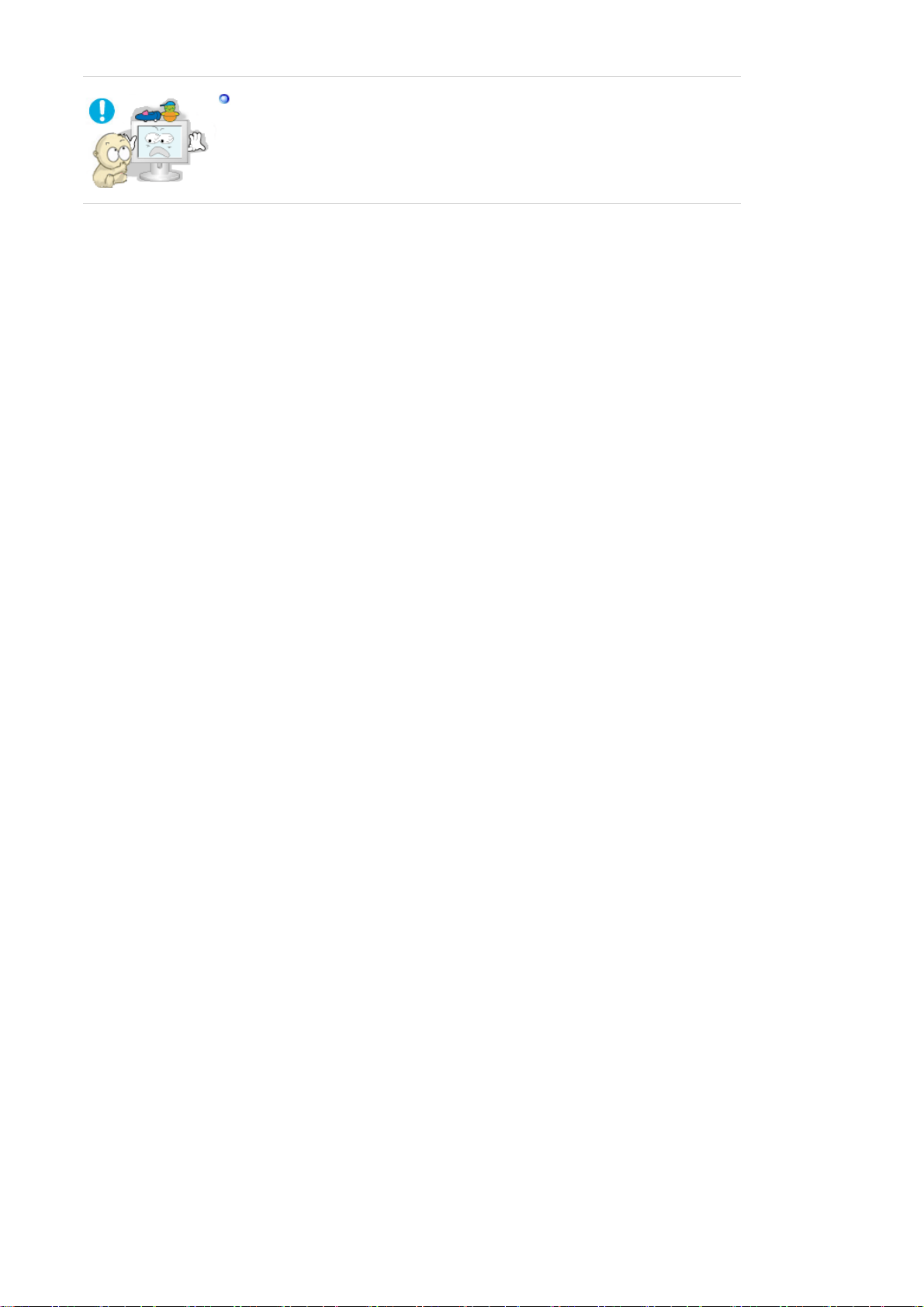
Không đặt các vật ưa thích của trẻ em (hay bất kỳ vật gì có thể gây chú ý)
lên sản phẩm.
z Trẻ em có thể trèo lên sản phẩm để lấy đồ vật đặt trên đó. Sản phẩm có thể
rơi, gây thương tật hay thậm chí tử vong.
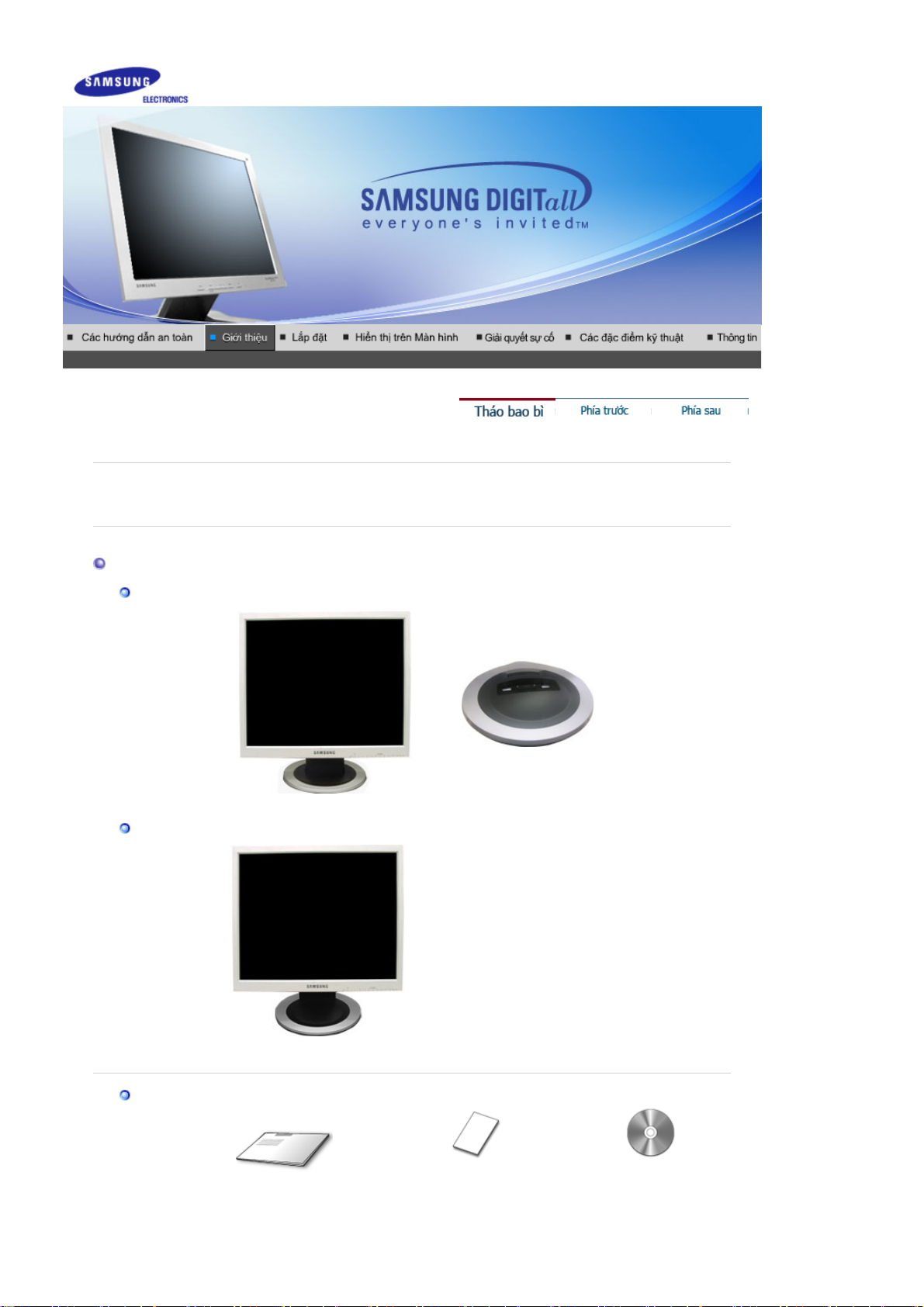
ị
ì
y
ì
g
Vui lòng kiểm tra để chắc chắn rằng những phụ kiện sau đây được kèm theo màn hình của bạn.
Tháo bao bì
Tùy chọn 1
Nếu có chi tiết nào b
thiếu, hãy liên hệ với người bán hàng cho bạn.
Tùy chọn 2
Tài liệu hướng dẫn
nh & Chân đế cố định Phaàn ñaù
Màn h
nh & Chân đế xoay
Màn h
Đĩa CD cài đặt phần
mềm Hướn
dẫn Sử
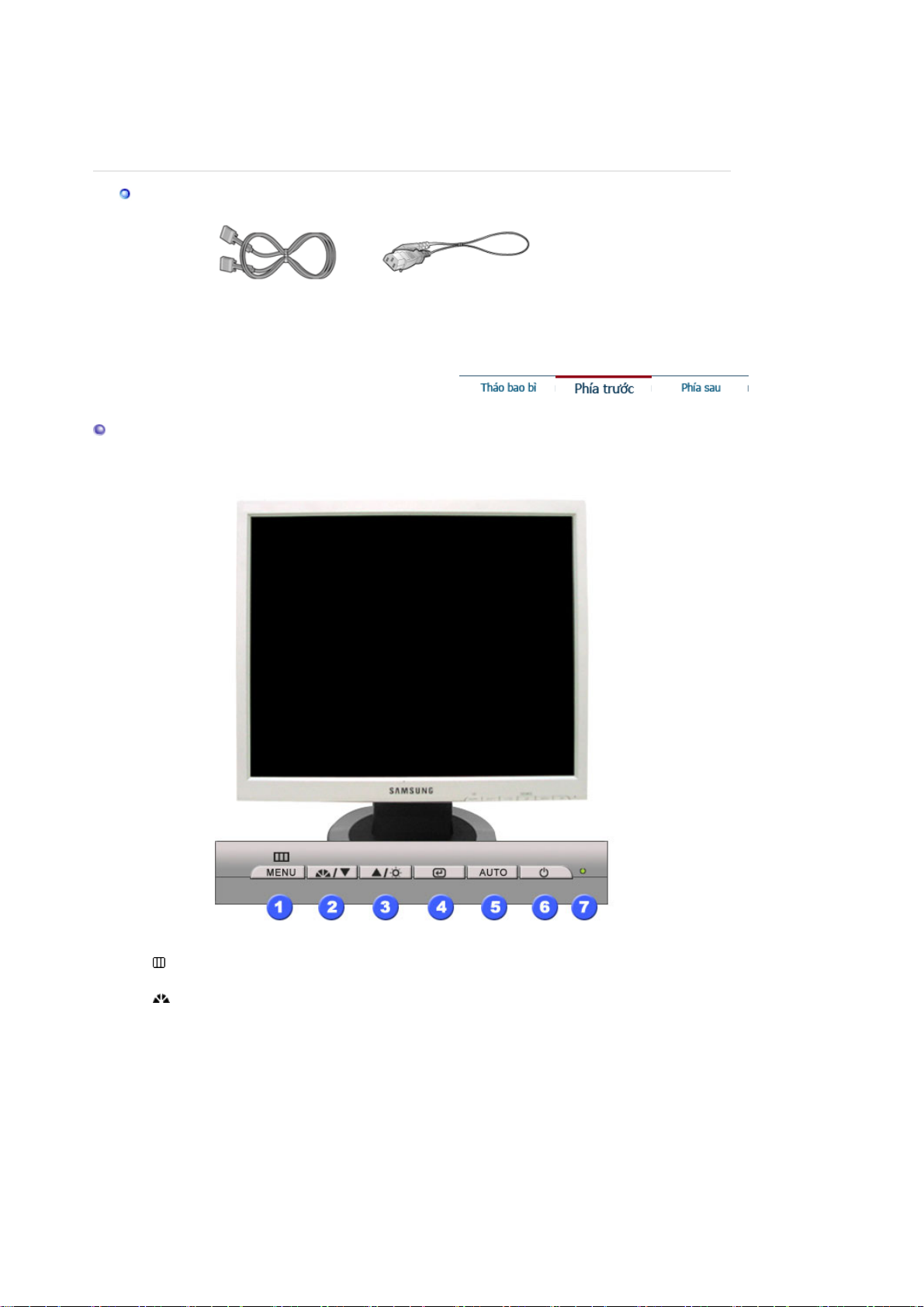
dụng, Chương trình
y
p
Dâ
Hướng dẫn lắp đặt nhanh
cá
Phiếu bảo hành
(Không nơi nào làm sẵn)
điều khiển Màn hình,
phần mềm Màu Tự
nhiên, phần mềm
MagicTune™ và
Phía trước
Dây cáp tín hiệu
Dây điện nguồn
1. Đèn báo nguồn điện
2. Nút MagicBright
[]
[]
Mở trình đơn OSD. Cũng được dùng để thoát khỏi trình đơn OSD
hay trở về trình đơn trước.
MagicBright là một chức năng mới, tạo môi trường thưởng ngoạn tối
ưu thể theo nội dung hình ảnh bạn đang xem. Hiện đang có sẵn ba
chế độ khác nhau: Text, Internet, và Entertain. Mỗi chế độ có trị số
độ sáng riêng được cấu hình sẵn.Bạn có thể dễ dàng chọn một trong
ba cách thiết lập khi chỉ cần nhấn các nút điều khiển MagicBright.
1) Custom
Mặc dù các giá trị đã được các kỹ sư chọn lựa cẩn thận, nhưng
các giá trị được cấu hình trước này có thể không làm bạn thoải
mái do không hợp thị hiếu của bạn.
Nếu vậy, hãy chỉnh Độ sáng và Độ tương phản bằng việc sử
dụng trình đơn OSD.
2) Text
Cho các tài liệu hay các công việc có văn bản có khối lượng lớn.
3) Internet
: Độ sáng bình thường
: Độ sáng trung bình
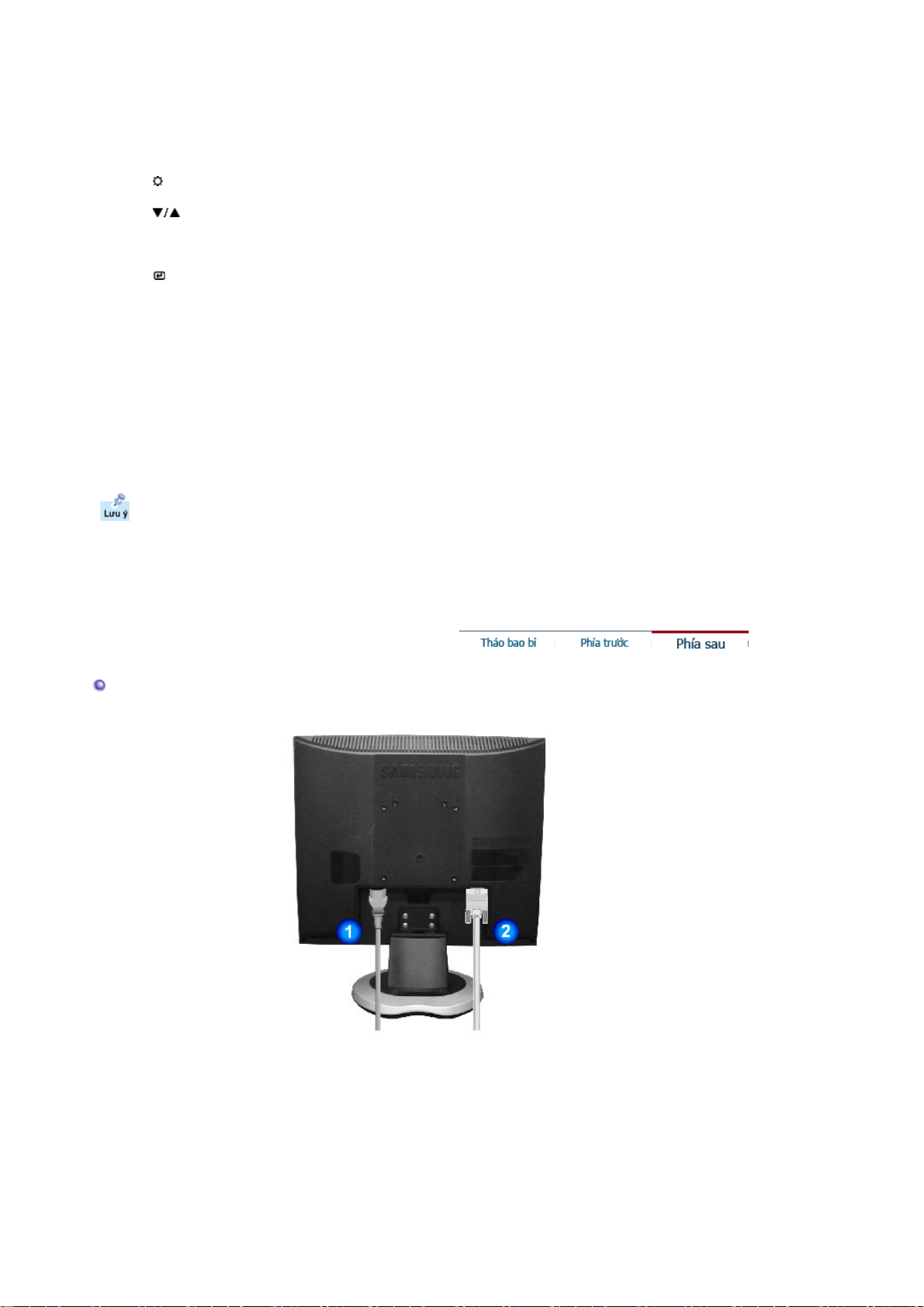
Để làm việc với một tổ hợp hình ảnh như văn bản và đồ họa
[
]
4) Entertain
Để xem hình ảnh động như DVD hoặc VCD.
>>Nhấn vào đây để xem một đoạn phim hoạt hình.
3. Nút Độ sáng
2,3. Các nút điều chỉnh
[]
4. Nút Enter (Nhập)
[ ] /
5. Nút Auto (Tự động)
6. Nút nguồn điện
7. èn báo nguồn điện
Xem phần mô tả về PowerSaver trong sổ tay hướng dẫn để biết thêm thông tin về các chức
năng tiết kiệm điện. Để bảo tồn năng lượng, hãy TẮT màn hình khi không cần thiết, hay khi
không sử dụng trong thời gian dài.
Khi OSD không hiển thị trên màn hình, nhấn nút để điều chỉnh độ
sáng.
Các nút này cho phép bạn đánh dấu và điều chỉnh các mục trong
trình đơn.
Dùng để chọn trình đơn OSD (THOÁT).
Dùng nút này truy cập trực tiếp chế độ điều chỉnh tự động.
Dùng nút này để bật và tắt màn hình.
Đèn này tỏa sáng màu xanh trong chế độ hoạt động bình thường, và
nhấp nháy màu xanh khi màn hình lưu các điều chỉnh của bạn.
: Độ sáng Cao
Phía sau
(Hình dạng phía sau của màn hình có thể biến đổi tùy theo mẫu mã sản phẩm.)
1. Cổng nguồn điện
2. Cổng D-Sub 15-pin
Gắn bộ biến điện một chiều cho màn hình của bạn vào cổng điện
nguồn ở mặt sau màn hình. Cắm dây nguồn của màn hình vào ổ
cắm điện gần nhất.
Gắn dây cáp tín hiệu vào chỗ nối D-Sub 15 chân ở mặt sau màn
hình của bạn.
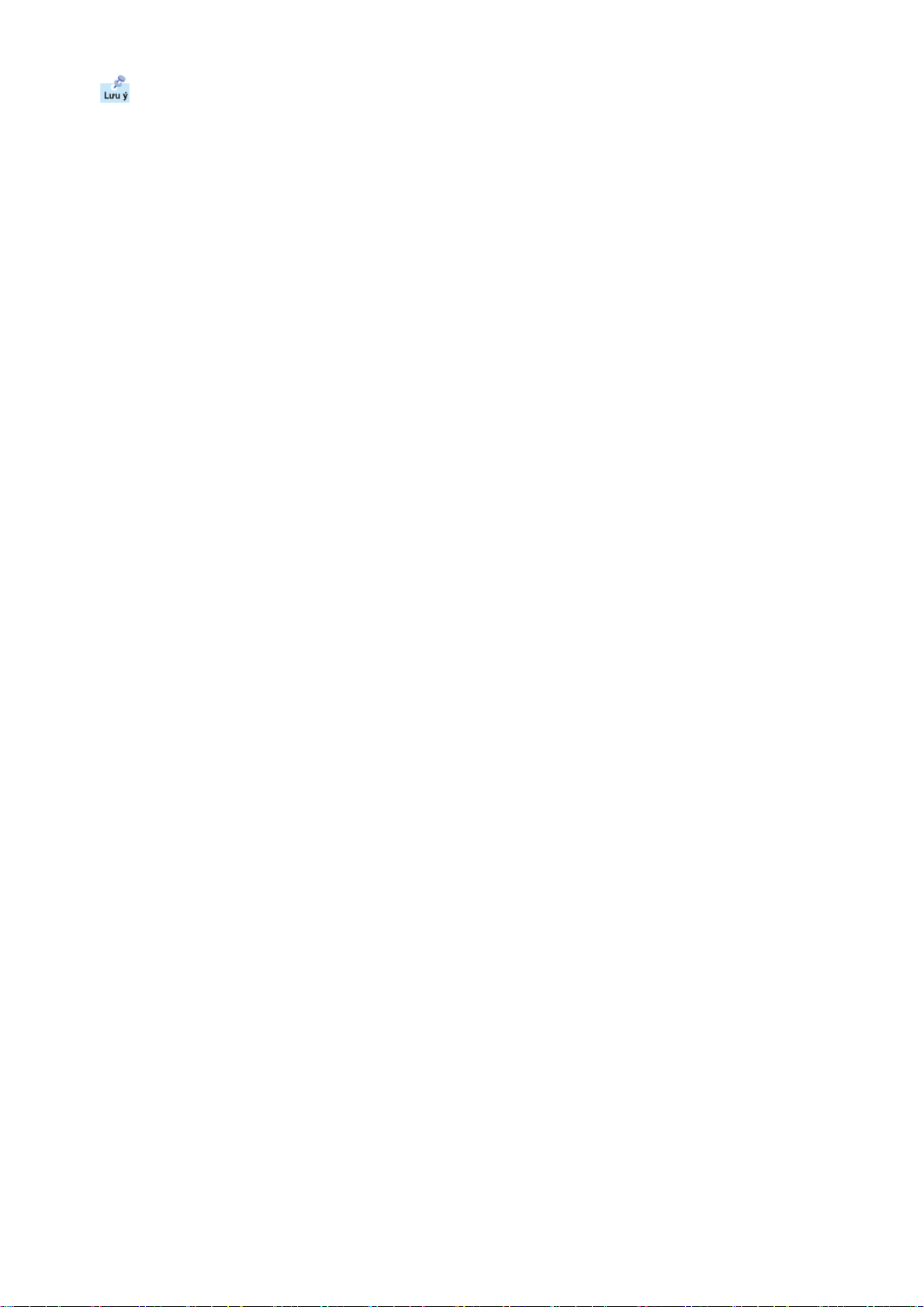
Xin xem phần Nối kết màn hình của bạn để biết thêm thông tin về cách gắn các dây cáp.
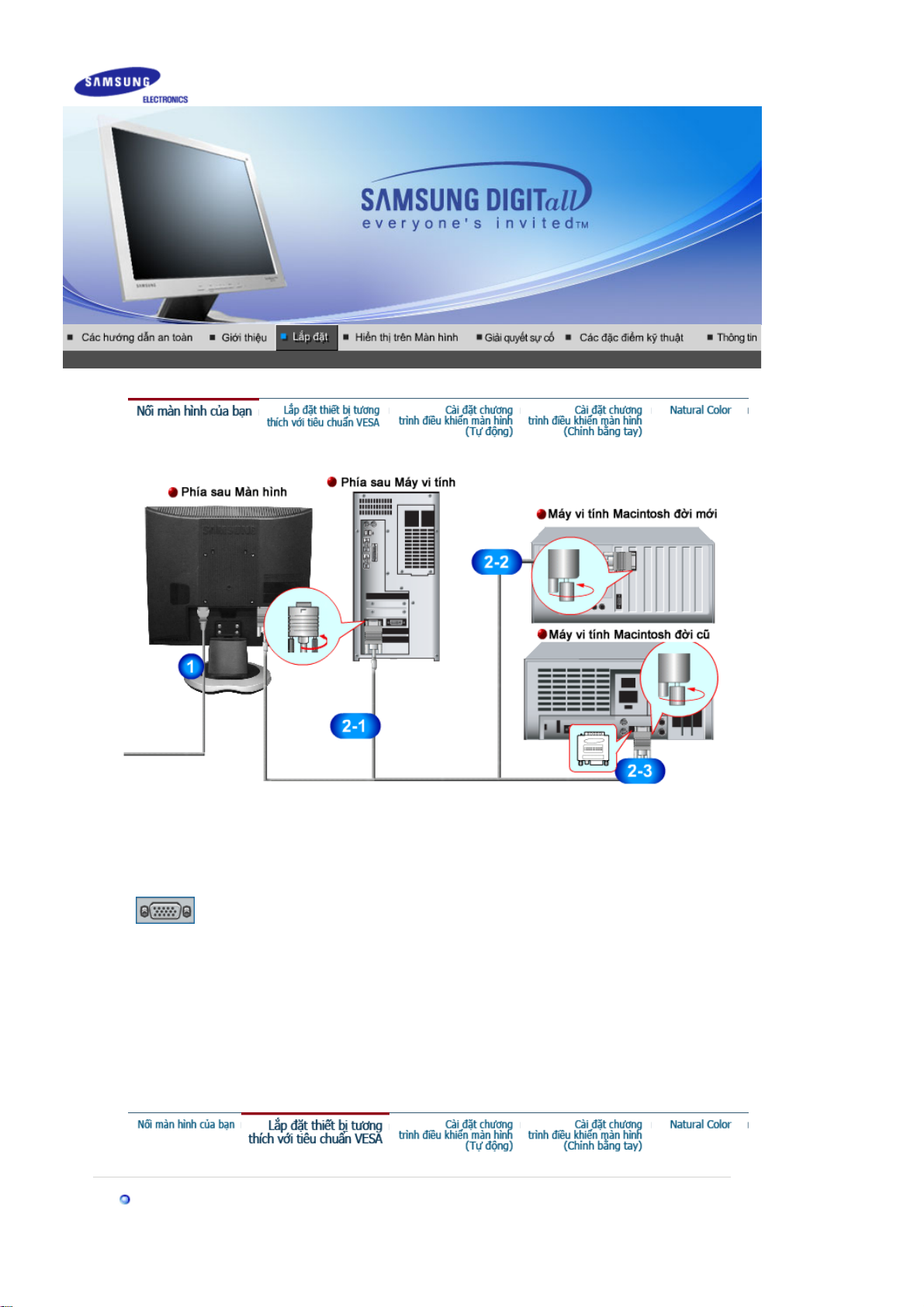
Gắn dây nguồn của màn hình vào cổng nguồn điện ở phía sau màn hình. Cắm dây nguồn của
1.
màn hình vào ổ cắm điện gần nhất.
Dùng bộ nối D-Sub (Analog) trên thẻ video.
2-1.
Gắn dây cáp tín hiệu vào chỗ nối D-Sub 15 chân ở mặt sau màn hình của bạn.
Kết nối với một máy tính Macintosh.
2-2.
Nối màn hình với một máy tính Macintosh bằng dây cáp nối D-Sub.
Trường hợp máy tính Macintosh đời cũ, bạn cần một bộ biến điện Mac đặc biệt để kết nối với
2-3.
màn hình.
Hãy bật máy tính và màn hình lên. Nếu màn hình của bạn hiện lên một bức ảnh, việc cài đặt đã
3.
hoàn tất.
Lắp đặt Màn hình
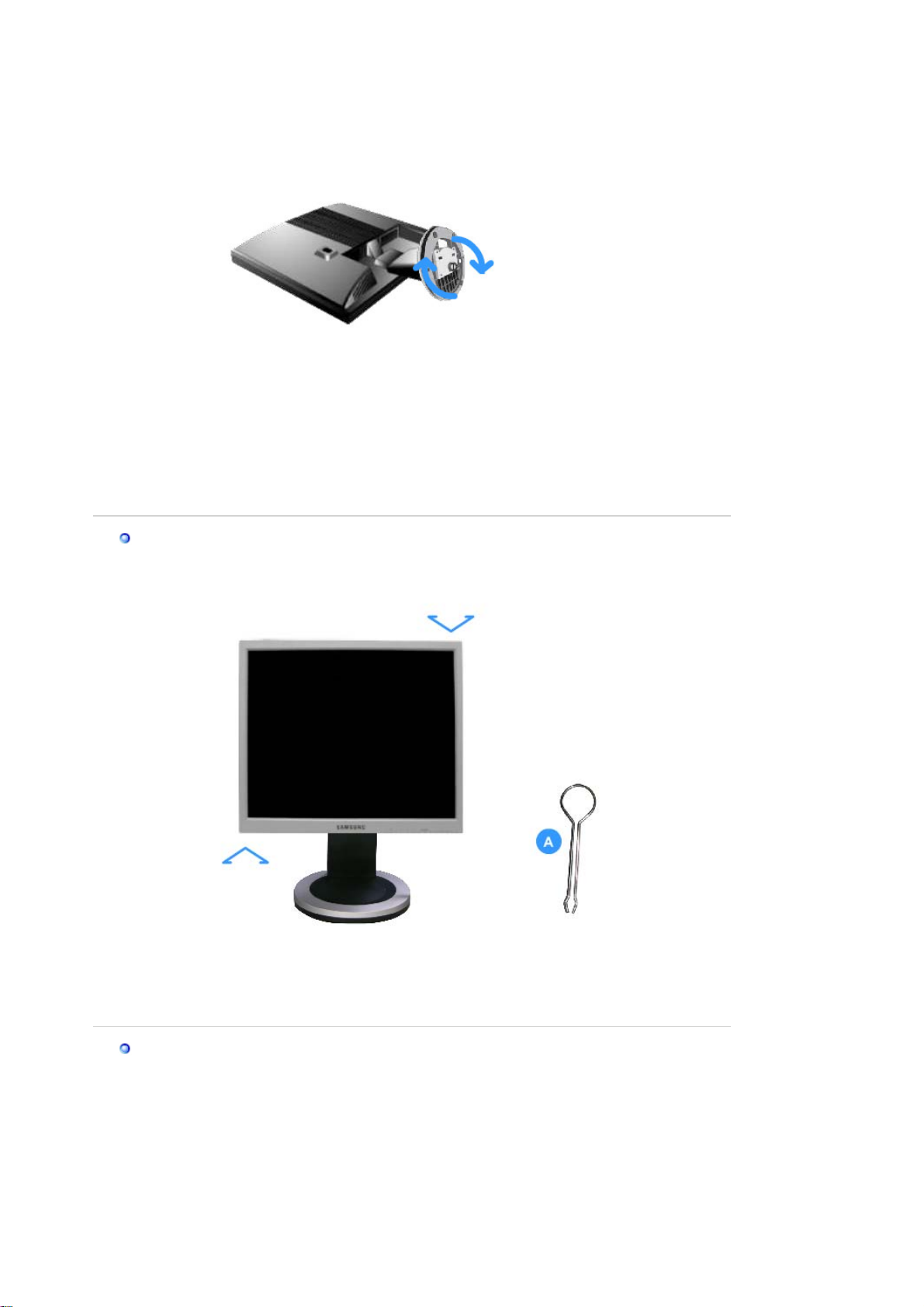
Màn hình và Phần đáy
A
Chân đế xoay
Khóa gài chân đế
Lắp ráp giá đỡ
Màn hình này chấp nhận một tấm đệm treo tương thích chuẩn VESA với kích cỡ 100mm x
100mm.
.
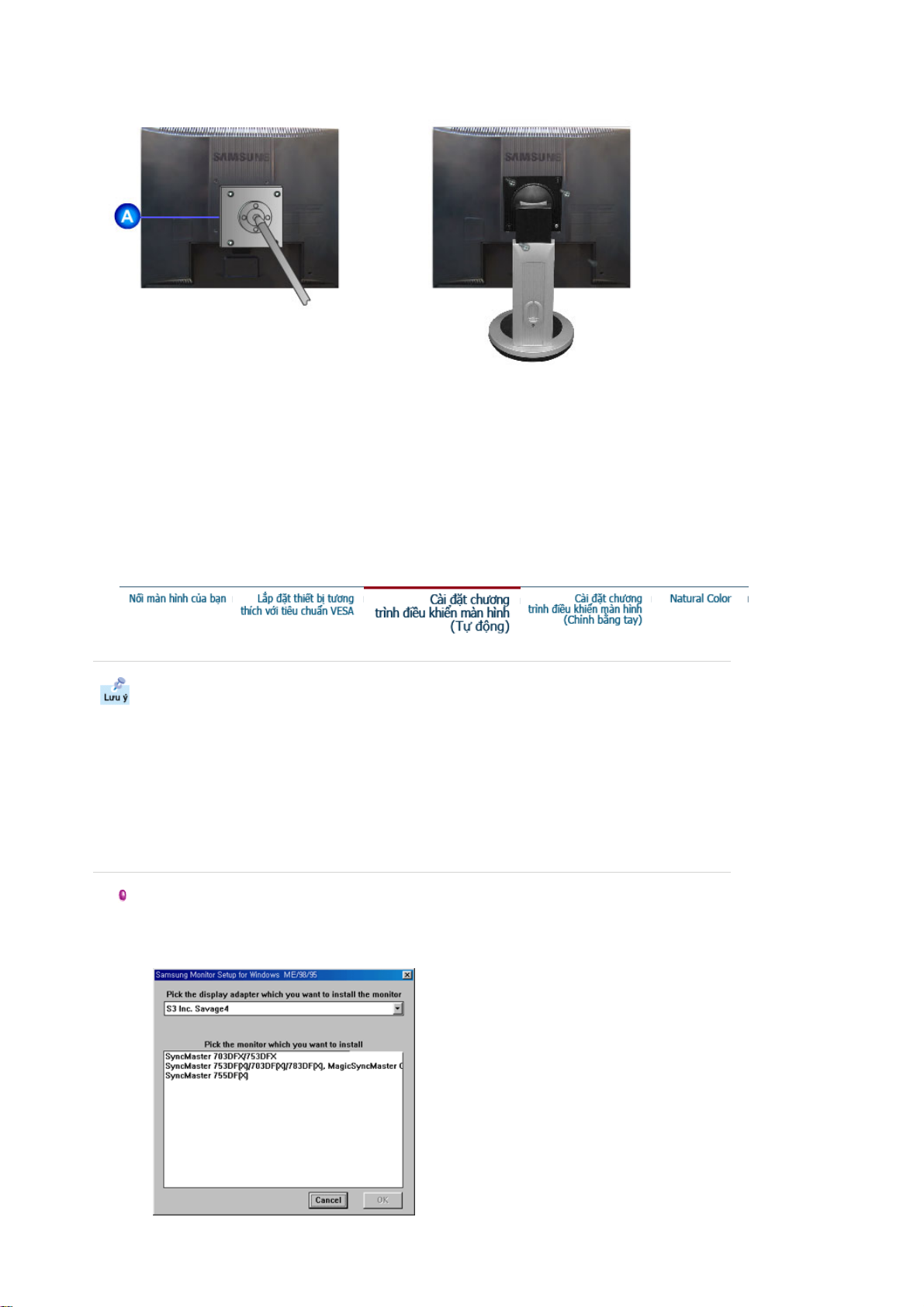
Chân đế cố định Chân đế xoay
A. Màn hình
B. Tấm đệm treo tường
1. Tắt màn hình của bạn và rút dây nguồn ra.
2. Đặt màn hình LCD nằm úp xuống một mặt phẳng với một tấm đệm lót dưới để bảo vệ màn
hình.
3. Gỡ 2 con ốc và mở giá đỡ ra khỏi màn hình LCD.
4. Cân chỉnh bề mặt giá với các lỗ ở mặt sau, và gắn chặt nó vào tường bằng 4 con ốc cùng
với giá đỡ.
Khi được nhắc bằng hệ điều hành của chương trình điều khiển màn hình, hãy đặt CDROM đi kèm với màn hình này vào máy. Việc cài đặt chương trình điều khiển có hơi
khác một chút tùy theo từng dạng của hệ điều hành. Thực hiện các hướng dẫn thích
hợp để có sự tương thích với hệ điều hành của bạn.
Hãy chuẩn bị một đĩa trống và tải về tập tin của chương trình điều khiển ở trang web trên
Internet được trình bày dưới đây:
Trang web trên Internet : http://www.samsung.com/ (Worldwide)
z
http://www.samsungusa.com/monitor (USA)
http://www.sec.co.kr/monitor (Korea)
http://www.samsungmonitor.com.cn/ (China)
Windows ME
1. Đặt đĩa CD vào ổ đĩa CD-ROM.
2. Nhấp chuột vào
"Windows ME Driver"
.
3. Chọn mẫu mã màn hình của bạn trong danh sách, rồi nhấp vào nút
"OK"
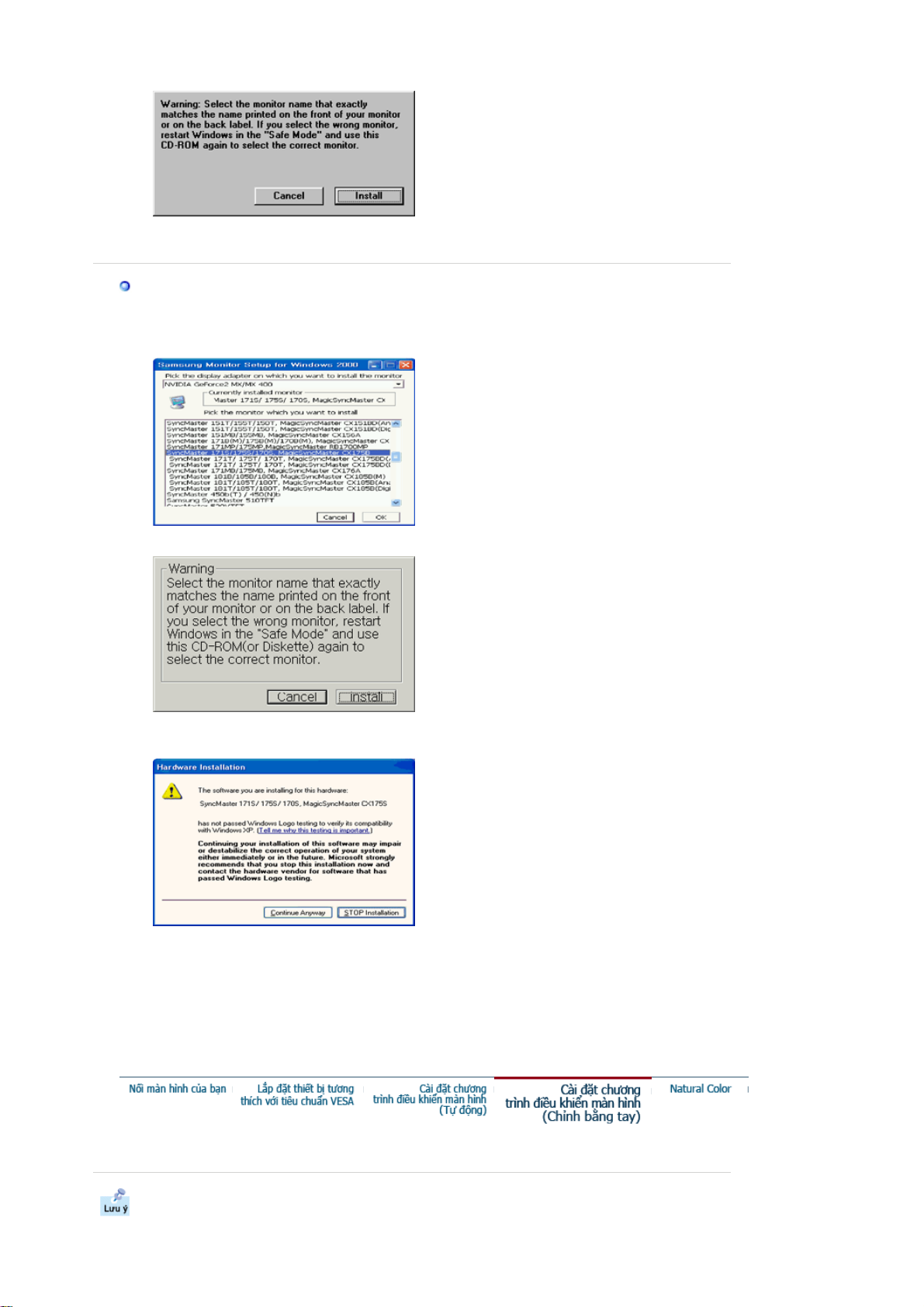
4. Nhấp vào nút "
r
" trong cửa sổ "
Install
Warning
".
5. Việc cài đặt chương trình điều khiển màn hình đã hoàn tất.
Windows XP/2000
1. Bỏ đĩa CD vào ổ đĩa CD-ROM.
2. Nhấp chuột vào
3. Chọn mẫu mã màn hình của bạn trong danh sách, rồi nhấp vào nút
4. Nhấp vào nút "
"Windows XP/2000 Driver"
" trong cửa sổ "
Install
Warning
.
".
"OK"
5. Nếu thấy cửa sổ
nút
Trình điều khiển màn hình này đang được cấp phép mang MS logo, nên việc cài đặt này
không làm hỏng hệ thống của bạn. Trình điều khiển đã được cấp phép sẽ được gửi lên trang
chủ của SAMSUNG Monitor tại
http://www.samsung.com/.
6. Việc cài đặt chương t
Khi được nhắc bằng hệ điều hành của chương trình điều khiển màn hình, hãy đặt CDROM đi kèm với màn hình này vào máy. Việc cài đặt chương trình điều khiển có hơi
"OK"
.
"Message"
dưới đây, hãy nhấp nút
ình điều khiển màn hình đã hoàn tất.
"Continue Anyway"
Windows XP | Windows 2000 | Windows NT | Linux
Sau đó nhấp vào
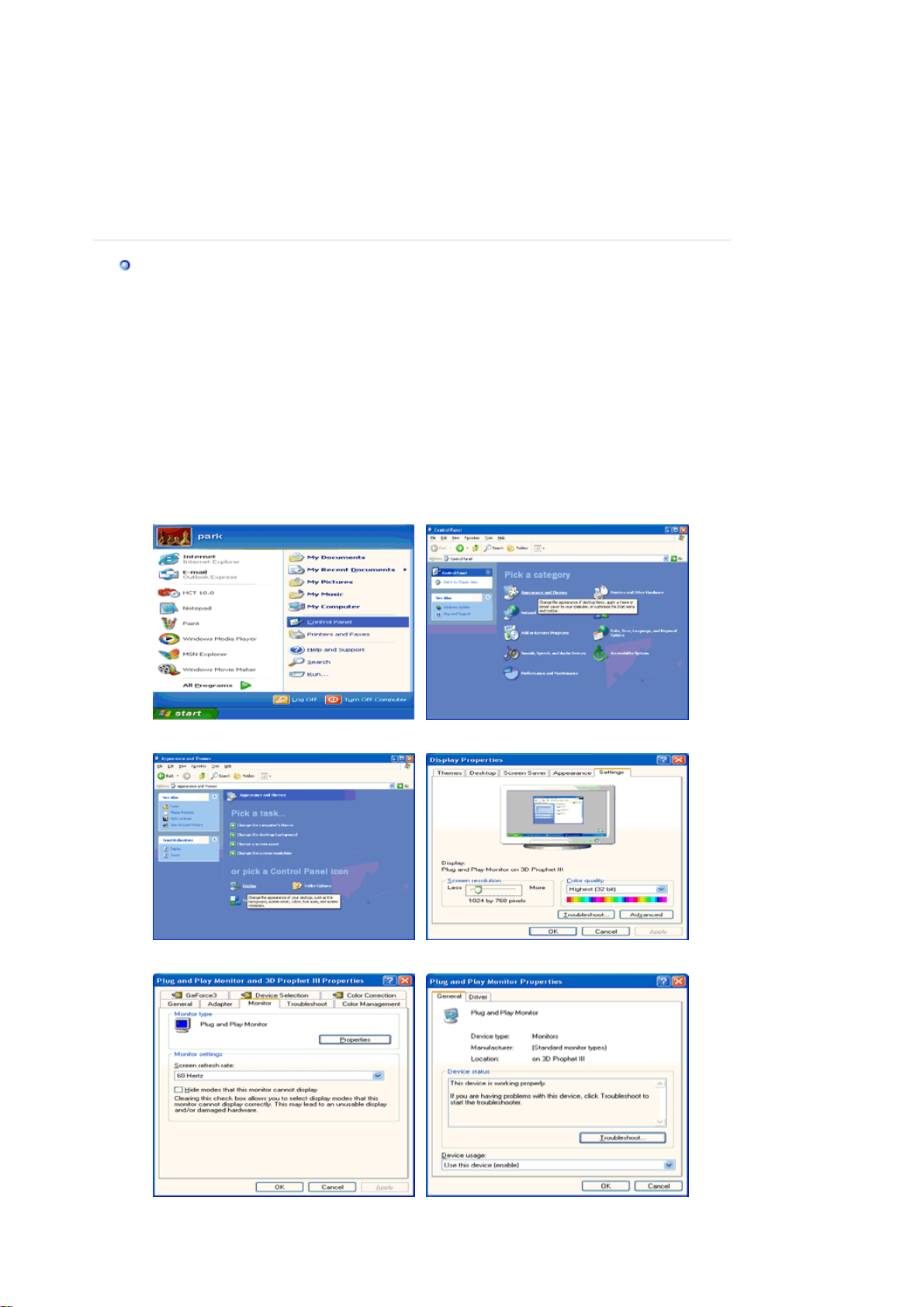
khác một chút tùy theo từng dạng của hệ điều hành. Thực hiện các hướng dẫn thích
p
hợp để có sự tương thích với hệ điều hành của bạn.
Hãy chuẩn bị một đĩa trống và tải về tập tin của chương trình điều khiển ở trang web trên
Internet được trình bày dưới đây:
z Trang web trên Internet : http://www.samsung.com/ (Worldwide)
http://www.samsungusa.com/monitor (USA)
http://www.sec.co.kr/monitor (Korea)
http://www.samsungmonitor.com.cn/ (China)
Microsoft® Windows® XP Operating System
1. Bỏ đĩa CD vào ổ đĩa CD-ROM.
2. Nhấp "
Start
" —> "
Control Panel
" rồi nhấp chọn biểu tượng "
Appearance and Themes
".
3. Nhấp chọn biểu tượng "
4. Nhấp nút "
Properties
" trên thanh "
Display
" và chọn thanh "
Monitor
" và chọn thanh "
Settings
", rồi chọn tiếp mục "
".
Driver
Advanced..
".
5. Nhấp vào "
date Driver..
U
" và chọn "
Install from a list or..
" sau đó nhấp vào nút "
Next
".
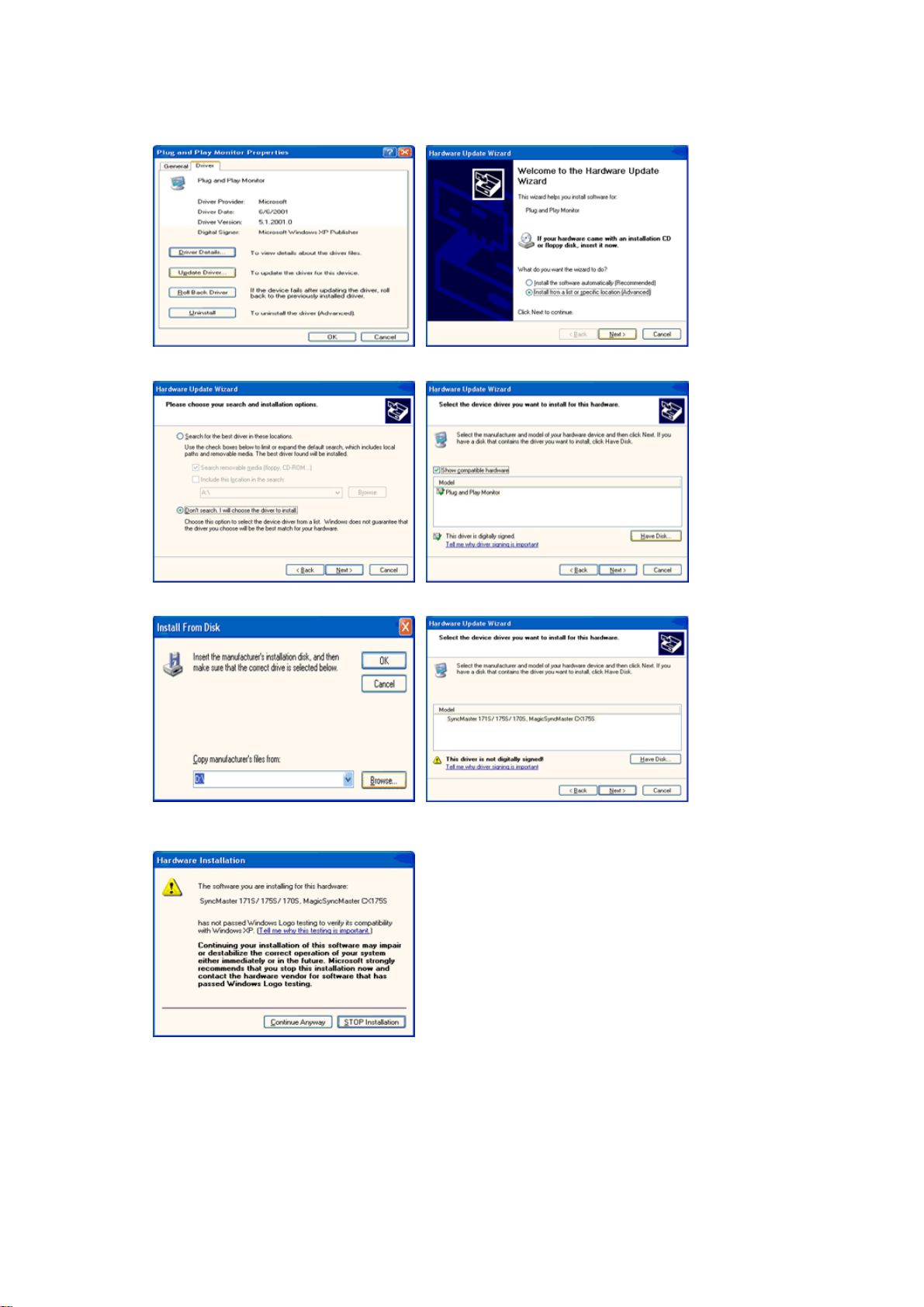
6. Chọn mục "
7. Nhấp nút "
kiểu màn hình rồi nhấp nút "
Don't search ,I will..
Browse
" , rồi chọn A:(D:\Driver), chọn kiểu màn hình của bạn trong danh sách
" rồi nhấp nút "
".
Next
" , sau đó nhấp chọn "
Next
Have disk
".
8. Nếu thấy cửa sổ "
nút "OK".
Trình điều khiển màn hình này được cấp phép mang logo MS, nên việc cài đặt này không
làm hỏng hệ thống của bạn. Trình điều khiển đã được cấp phép sẽ được gửi lên trang chủ
của SAMSUNG Monitor tại
http://www.samsung.com/.
9. Nhấp nút "
Close
Message
", rồi nhấp nút "OK"tiếp tục vài lần.
" dưới đây, hãy nhấp nút "
Continue Anyway
". Sau đó nhấp vào
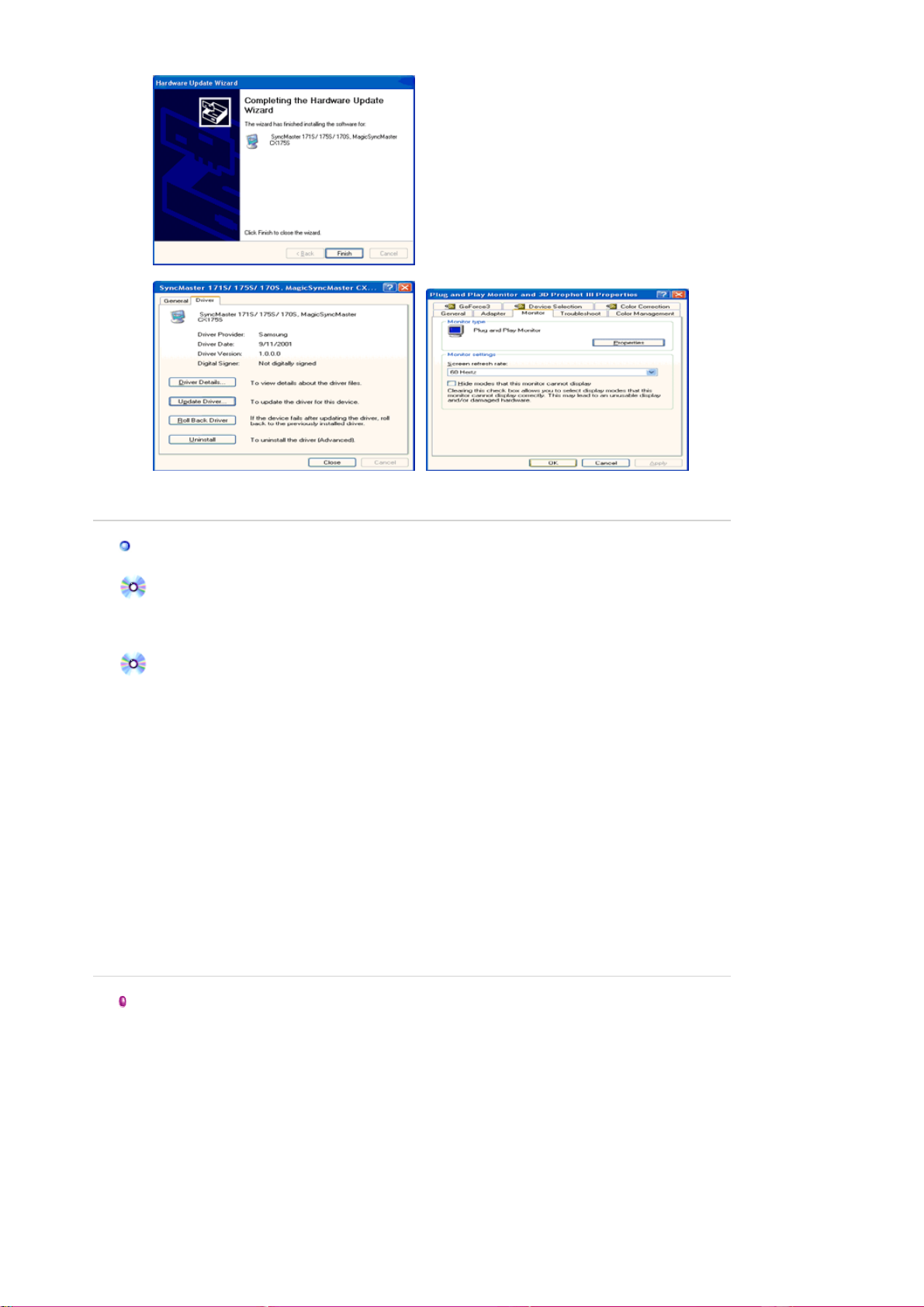
r
r
10. Việc cài đặt chương trình điều khiển màn hình đã hoàn tất.
Hệ điều hành Microsoft® Windows® 2000
Khi thấy thông báo "Digital Signature Not Found" trên màn hình, hãy thực hiện theo
các bước sau:
1. Chọn nút "OK" trong cửa sổ "
2. Nhấp nút "
3. Chọn A:(hoặc D:\Driver),
Cách cài đặt
1. Nhấp "
2. DNhấp đúp vào biểu tượng "
3. Chọn thanh "
4. Chọn "
Trường
hợp1:
Trường
hợp2:
5. Nhấp "
6. Chọn mục "
specific driver
7. Nhấp nút "
8. Nhấp nút "
9. Chọn kiểu màn hình của bạn và nhấp nút "
10. Sau đó nhấp nút "
Browse
Start
Monitor
Driver
Browse
Open
" trong cửa sổ "
" , "
Setting
Settings
" rồi nhấp mục "
Display a list of the known drivers for this device so that I can choose a
" rồi nhấp mục "
".
Nếu nút "Properties" không hoạt động (bị mờ đi), màn hình của bạn đã được
cài đặt đúng. Hãy dừng việc cài đặt.
Nếu nút "Properties" hoạt động, nhấp nút "Properties", sau đó tiếp tục thực
hiện theo những bước kế tiếp.
" rồi nhấp nút "
" rồi chọn A:(D:\Driver).
" , sau đó nhấp nút "OK".
Finish
Insert disk
ồi nhấp nút "Open" và nút "OK".
" , "
Control Panel
" rồi nút "
File Needed
Display
Update Driver..
Next
Close
".
".
".
".
Advanced..
" , sau đó nhấp nút "Next".
" , sau đó nhấp "
" , rồi tiếp tục nhấp nút "
Next
".
".
Have disk
".
Next
" lần nữa.
Nếu thấy cửa sổ thông báo "
đó nhấp nút "
Hệ điều hành Microsoft® Windows® Millennium
1. Nhấp "
2. Nhấp đúp vào biểu tượng "
3. Chọn thanh "
4. Chọn thanh "
5. Nhấp nút "
6. Chọn mục "
7. Chọn mục "
8. Nhấp nút "
9. Chọn A:\(D:\Driver), sau đó nhấp nút "OK".
10. Chọn mục "
nối với máy tính rồi nhấp nút "OK", "
11. Tiếp tục nhấp chọn nút "
Properties.
" , "
Start
Change
Specify the location of the driver
Display a list of all the driver in a specific location..
Have disk
Show all devices
" ,
Finish
Setting
Settings
Monitor
" trong vùng "
Digital Signature Not Found
ồi nút "
" , "
Control Panel
Display
" và nhấp nút "
".
"
Close
".
Close
".
".
Advanced Properties
Monitor Type
", chọn kiểu màn hình tương ứng với màn hình bạn đang kết
", "
Next
" và nút "OK" cho đến khi bạn đóng được hộp thoại Display
".
".
Next
" và nút "
" , hãy nhấp nút "
".
", rồi nhấp nút "
".
FINISH
Yes
". Sau
Next
".
